1、rsync 通过服务进行监听同步:
开启服务:rsync --daemon (默认开启873端口)
需要编辑配制文件:/etc/rsyncd.conf
port=873
log file=/var/log/rsync.log
pid file=/var/run/rsyncd.pid
address=IP
[test]
path=/tmp/rsync
use chroot=true
max connections=4
read only=no
list=true
uid=root
gid=root
auth users=test
secrets file=/etc/rsyncd.passwd
hosts allow= IP
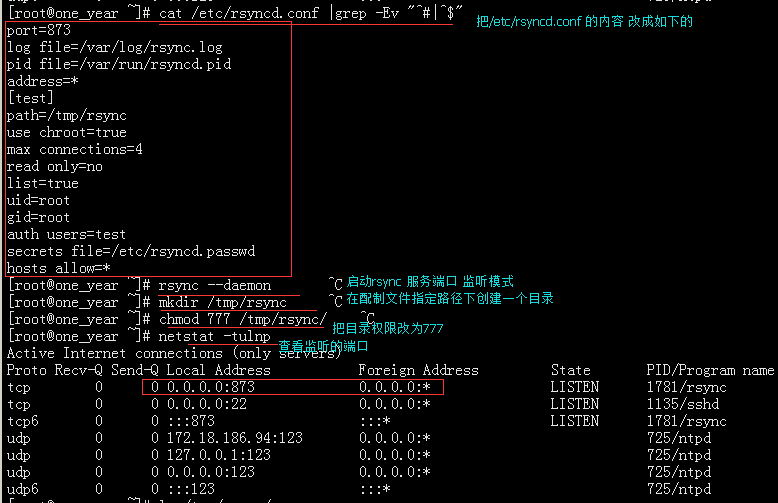
用法:
rsync -av file_name ip::/path/to/dir (这里的两个冒号 :: 表示的意思是 用的默认端口)
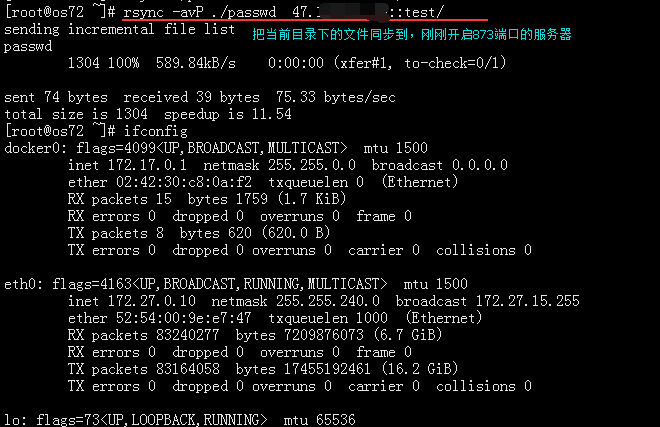

配制文件详细解释:

port=873 #监听端口默认为873,也可以是别的端口
log file=/var/log/rsync.log #指定日志
pid file=/var/run/rsyncd.pid #指定pid
address=192.168.202.130 #可以定义绑定的ip,可以用通配符*表示
[test] #为模块名,自定义
path=/root/rsync # 指定该模块对应在哪个目录下
use chroot=true #是否限定在该目录下,默认为true,当有软连接时,需要改为fasle,如果为true就限定为模块默认目>录
max connections=4 #指定最大可以连接的客户端数
read only=no #是否为只读,如果是no的话,客服端推送给服务端的时候不成功,这时候要改成yes
list=true #是否可以列出模块名 rsync --port 8730 172.16.37.139:: 如果为yes的话会列出客户端所有的模块名字。
uid=root #以哪个用户的身份来传输
gid=root #以哪个组的身份来传输
auth users=test 指定验证用户名,可以不设置,不设置默认不用密码,设置的话安全性更高点
secrets file=/etc/rsyncd.passwd #指定密码文件,如果设定验证用户,这一项必须设置,设定密码权限为400.
hosts allow=192.168.133.132 1.1.1.1 2.2.2.2 192.168.133.0/24 #设置可以允许访问的主机,可以是网段,多个Ip地址用空格隔开

密码访问相关:
auth users=test
secrets file=/etc/rsyncd.passwd
内容格式:test:123456
chmod 600 /etc/rsyncd.passwd
远程同步:
rsync -avP ./file_name user_name@ip::dir_name
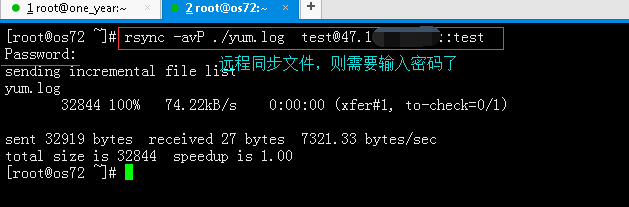
若不想输入密码,则可指定一个密码文件:
echo "123456" >> /etc/pass
chmod 600 /etc/pass
用法:
rsync -avP ./file_name --password-file=/etc/pass user_name@ip::dir_name
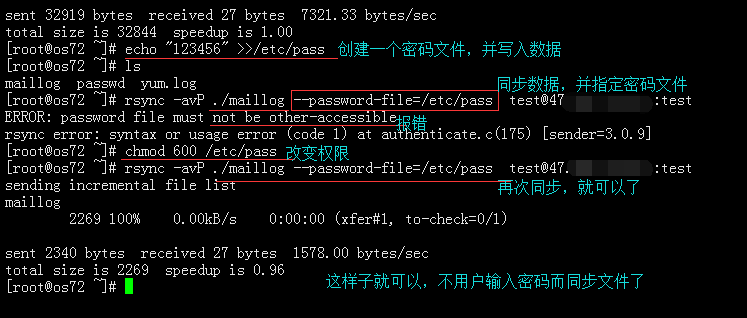
关闭rsync --daemon 用kill UID
然后再启动
若改了端口,命令就要用
sync -av --port=### file_name ip::/path/to/dir
2、linux系统日志
日志存放路径:/var/log/
总日志:/val/log/messages
日志切隔配制文件:/etc/logrotate.conf


dmesg 命令(查看硬件相关的日志信息,是保存在内存之中的):
dmesg -c 清空
/var/log/dmesg (系统启动时,记录的日志)
last (它调用的是/var/log/wtmp) 查看系统正常登陆的日志和重启相关的日志
lastb (它调用的是/var/log/btmp)查看登陆失败的日志(变相查看远程攻击的日志)
/var/log/secure (安全日志)
3、screen工具(虚拟屏幕或虚拟终端):
目的,有些运行程序不能网络中断,或有些时候,你运行的一个程序时间太长,而,你又想弄其它的东西。
a、后台运行 nohup command &
yum install screen -y
直接运行screen 就会开启一个虚拟终端,
先按 ctrl +a 组合 ,再按 d 就可以把这个虚拟终端,放入后台 运行
screen ls 可以查看有多少个虚拟终端
screen -r ### 把后面的终端 调到前台来 ### 表示虚拟终端的ID号
在screen 里面 若要退出,直接输入exit 就可以了
screen -S "DIY_name" 可以给虚拟终端命名
这个时候,你调用可以用ID或你自定义的名字
screen -r ID/DIY_name
